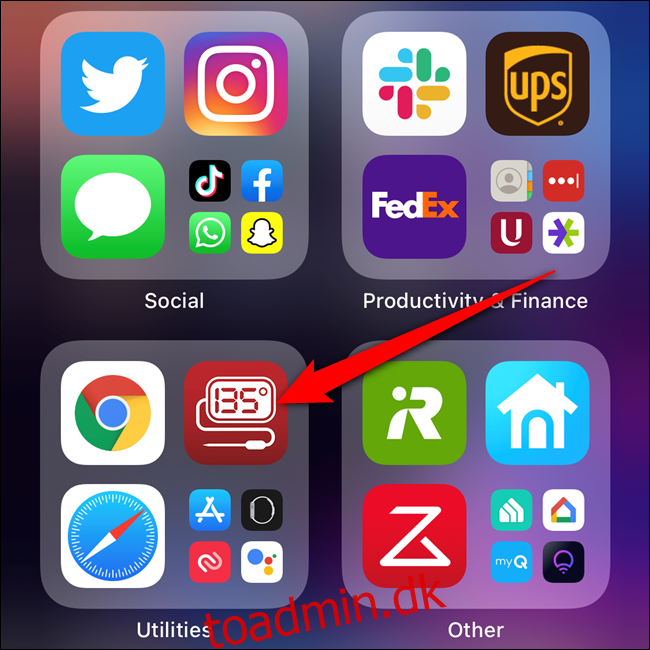For ikke at rode på din startskærm, kan nyligt downloadede apps fra App Store sendes direkte til App-biblioteket. Men hvad hvis du senere vil åbne appen uden at grave gennem biblioteket? Sådan flytter du apps fra appbiblioteket til din iPhones startskærm.
Start med at stryge over til startskærmen længst til højre på din iPhone for at åbne appbiblioteket. Find her en app, der ikke allerede er på din startskærm. Tryk længe på appens ikon, indtil en menu dukker op.
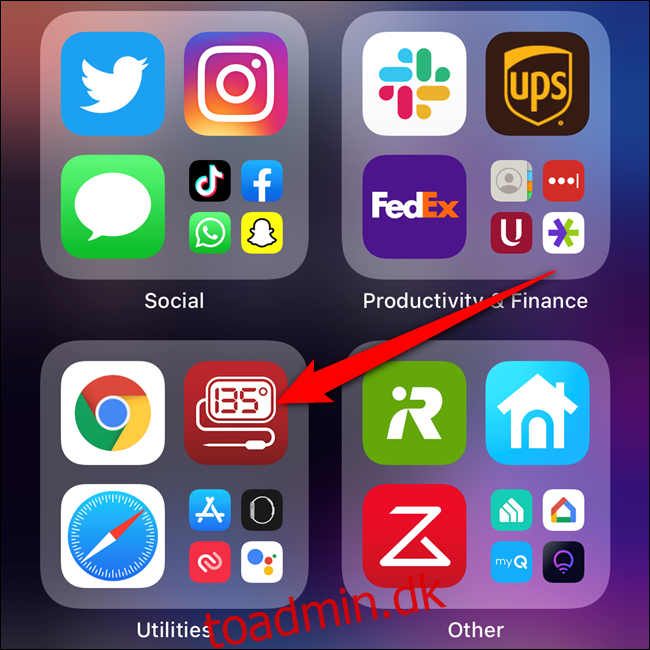
Tryk på knappen “Tilføj til startskærm” fra kontekstmenuen.
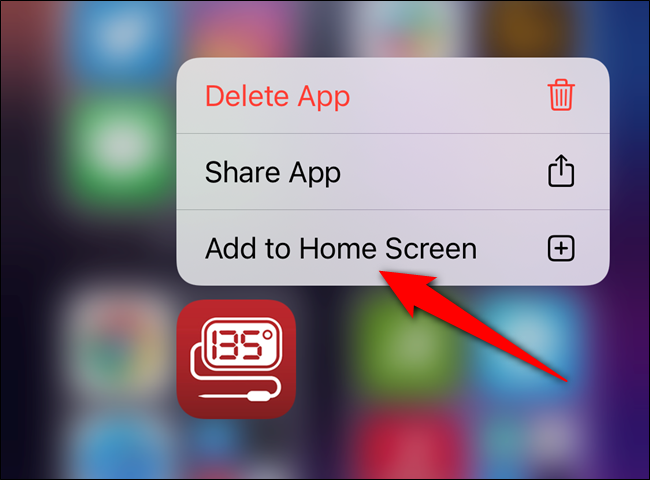
Applikationen flyttes og placeres automatisk på din startskærm.

Hvis du går tilbage til App-biblioteket, og hvis en app allerede er på en af dine startskærme (synlig eller skjult), vises indstillingen “Tilføj til startskærm” ikke i kontekstmenuen. I stedet bliver du nødt til at gå ind i Jiggle-tilstand.
Find en app i din iPhones appbibliotek, der allerede er på din startskærm. Tryk længe på appens ikon. Efter et sekund vises en kontekstmenu. Fortsæt med at holde appen nede, indtil den vises på din startskærm.
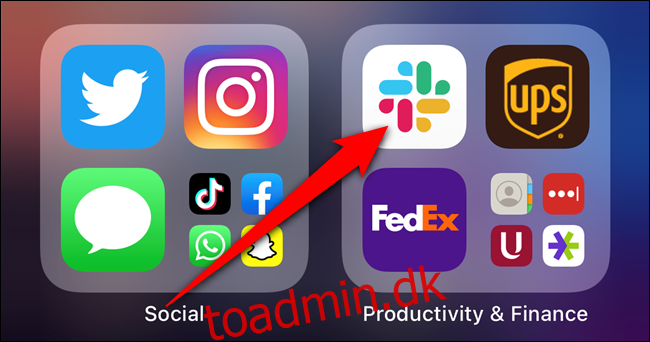
Som nævnt ovenfor, vil denne rute aktivere Jiggle-tilstand (hvor dine apps og mapper hopper rundt på din skærm). Hold din app nede, og placer den, hvor du vil, på din iPhone. Tryk på knappen “Udført” i øverste højre hjørne, når du er færdig med at flytte appen.
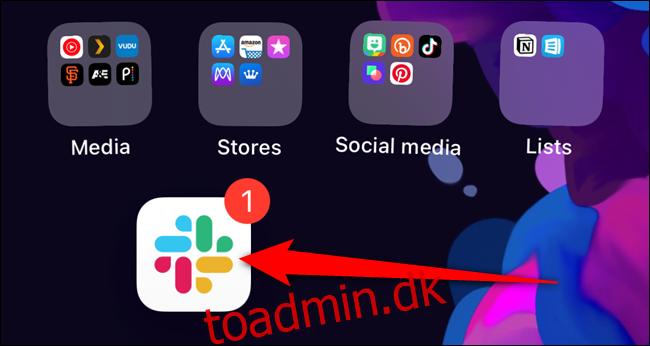
Hvis du ikke kan finde en bestemt app i en af App-bibliotekets automatisk genererede mapper, kan du trykke på søgelinjen for at finde applikationen.
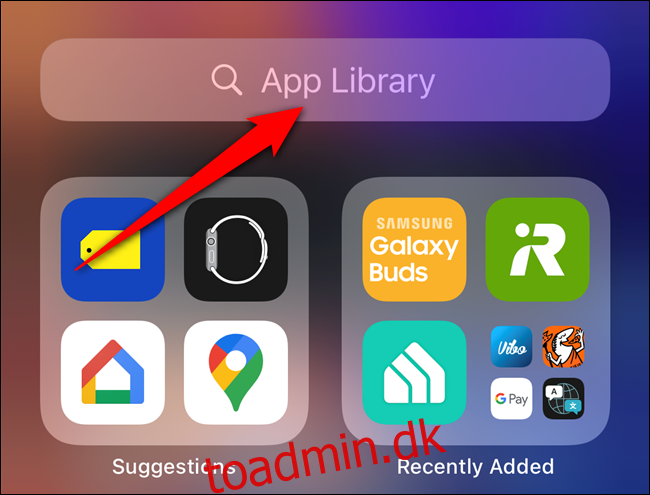
Brug den alfabetiske liste til at finde en app. Tryk derefter længe på listen, indtil den er fremhævet. Blokken vil se ud som om den svæver over resten af menuen, når den er valgt korrekt.
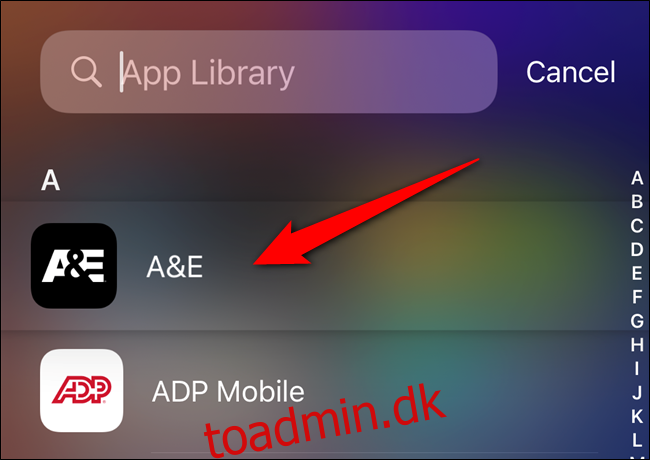
Uden at løfte fingeren, flyt den til venstre eller højre. Du vil straks blive flyttet til din startskærm, med Jiggle-tilstand aktiveret.
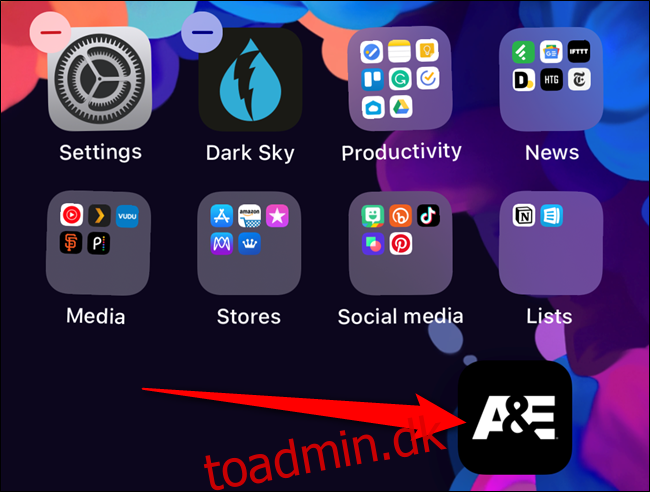
Som før skal du placere appen, hvor du vil, på din startskærm eller slippe den i en mappe. Tryk på knappen “Udført” i øverste højre hjørne, når du er færdig med at omorganisere dit layout.